rekomend.id – Cara Menghubungkan Koneksi Wifi Printer Epson L3150. Dalam era konektivitas digital yang semakin berkembang, memiliki printer yang dapat terhubung secara nirkabel menjadi suatu kebutuhan penting.
Salah satu printer yang memiliki fitur ini adalah Epson L3150. Dengan panduan yang tepat, Sobat Rekomend dapat dengan mudah menginstal wifi pada Epson L3150 dan membuka kemungkinan untuk mencetak dokumen dari berbagai perangkat secara praktis dan efisien.
Dalam artikel ini, kita akan membahas dengan detail Cara Menghubungkan Koneksi Wifi Printer Epson L3150. Simak panduan ini dengan teliti agar Sobat Rekomend dapat menikmati kemudahan dan fleksibilitas yang ditawarkan oleh teknologi wifi pada printer ini.
Sekilas tentang Epson L3150
Epson L3150 diakui sebagai printer yang mampu memberikan hasil cetakan lebih cepat dan dengan kualitas yang lebih tajam. Printer ini juga dijelaskan mampu menghasilkan lebih dari 6.000 dokumen berwarna dan lebih dari 8.000 dokumen hitam-putih.
L3150 dilengkapi dengan tangki terintegrasi, memungkinkan pengguna untuk mengisi tinta dengan aman. Salah satu keunggulan dari seri printer ini adalah adopsi teknologi nirkabel yang memudahkan pengguna untuk mencetak dokumen dari berbagai perangkat seperti laptop, komputer, hingga ponsel.
Cukup menarik, printer ini mendukung teknologi Wi-Fi Direct yang dapat menghubungkan hingga empat perangkat printer tanpa bantuan router.
Seperti halnya produk printer terbaru dari Epson lainnya, L3150 mempermudah pengguna untuk mencetak, memindai, dan menggandakan dokumen dalam satu perangkat.
Kenapa perlu menginstal driver printer ?
Mengacu pada satu kejadian kemarin, seorang pembaca bertanya kepada Rekomend apakah mungkin untuk mencetak meskipun belum pernah menginstal driver printer, hanya dengan menyalakan printer dan menyambungkan kabel USB 2.0, meskipun lampu wifi pada printer Epson L3150 tidak menyala.
Menurut Rekomend, kemungkinan penyebabnya adalah bahwa printer belum terhubung ke wifi atau koneksi wifi terputus dari printer. Jika memang belum terhubung, ini bisa menjadi masalah umum yang sering terjadi pada pengguna komputer dengan sistem operasi Windows 10.
Umumnya, pemilik printer hanya menyambungkan kabel USB 2.0 ke perangkat, dan meskipun proses instalasi otomatis berjalan, itu hanya mencakup instalasi dasar untuk fungsi mencetak saja. Oleh karena itu, diperlukan penginstalan driver secara lengkap.
Cara Setting WiFi Printer Epson L3150
Langkah pertama yang harus dilakukan adalah menyiapkan driver printer Epson net setup sesuai dengan seri perangkat Sobat Rekomend.
Jika Sobat Rekomend belum memiliki driver tersebut, Sobat Rekomend dapat mengunduhnya melalui tautan artikel di atas atau mencarinya secara online di http://support.epson.net dengan mengetikkan setup navi L3150.
Jika Sobat Rekomend sudah memiliki driver, Sobat Rekomend dapat mengikuti langkah-langkah berikut untuk menginstal driver wifi Epson:
- Langkah awal adalah menjalankan program driver printer, baik melalui komputer atau kaset.
- Setelah itu, sambungkan kabel USB 2.0 ke perangkat yang Sobat Rekomend gunakan, ini bertujuan untuk mempercepat proses pembacaan.


- Pada langkah-langkah berikutnya, Sobat Rekomend hanya perlu mengikuti dan membaca petunjuk yang terdapat dalam aplikasi instalasi setup navi Epson.

- Centang pada kotak “Saya setuju dengan syarat perjanjian ini,” lalu lanjutkan dengan menekan “Selanjutnya”.
- Pada gambar ketiga, aplikasi akan melakukan proses penginstalan. Setelah itu, aplikasi akan menanyakan apakah ini adalah pertama kalinya printer digunakan (printer baru). Jika ini adalah proses instalasi pertama kali, Anda dapat mengikuti langkah-langkah gambar secara detail hingga mencapai proses penghubungan jaringan.





- Dalam tahap pengaturan hubungan koneksi ini, terdapat dua opsi, yakni menggunakan koneksi nirkabel langsung yang sudah terhubung ke komputer Sobat Rekomend (lebih disarankan), atau menggunakan koneksi melalui kabel USB 2.0.
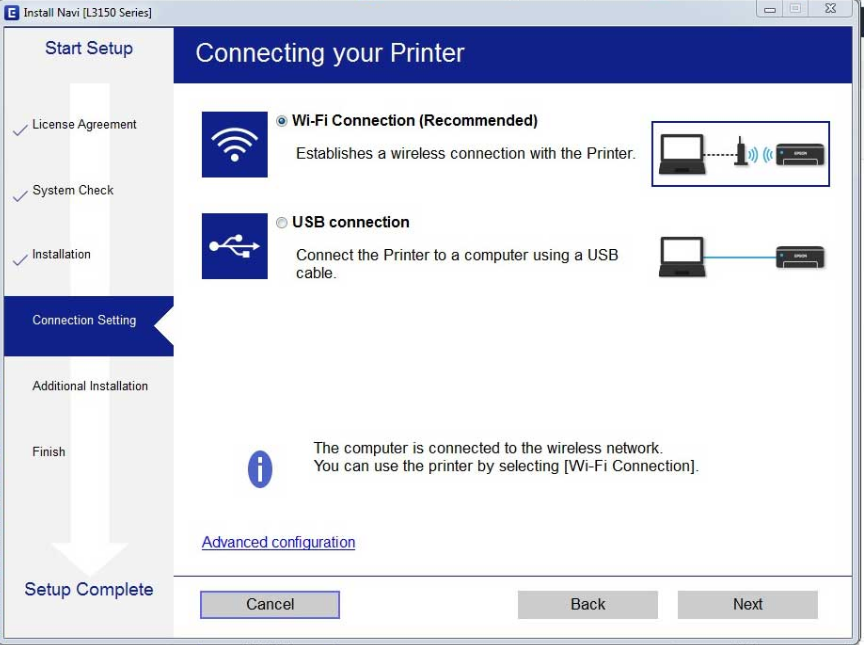
- Klik “Next” setelah memilih koneksi nirkabel. Pada tahap ini, aplikasi akan menginstal program, dan Sobat Rekomend perlu menyalakan printer dengan menekan tombol wifi selama 3 detik hingga lampu tombol berkedip menyala.

- Selama proses ini, jaringan nirkabel pada printer akan diaktifkan. Selanjutnya, aplikasi akan mendeteksi keberadaan printer sehingga dapat dihubungkan. Seperti yang terlihat pada gambar di bawah, printer Epson L3150 terdeteksi dan masuk dalam daftar printer yang dapat dihubungkan ke jaringan area Sobat Rekomend.
- Pilih printer Sobat Rekomend, kemudian tekan tombol “Next” untuk melanjutkan proses menghubungkan printer ke jaringan nirkabel. Selanjutnya, pilih opsi Konfigurasi Otomatis Alamat IP (DHCP) untuk konfigurasi otomatis.
- Jika Sobat Rekomend ingin mengatur alamat IP secara manual, pilih Konfigurasi Alamat IP Manual (Alamat Statis). Setelah itu, tekan “Next” untuk melanjutkan, dan pada tahap ini, proses yang sangat dinantikan akan terjadi. Jika proses berhasil, akan terlihat seperti pada gambar berikut.
- Selesai, pada tahap ini, printer Sobat Rekomend telah terhubung ke jaringan wifi di area Sobat Rekomend. Dengan demikian, Sobat Rekomend dapat langsung menambahkan printer jika ada di jaringan yang sama.
Cara Mengatur ulang jaringan Wireless di Printer Epson L3150
Di sini, kita mengasumsikan bahwa pengaturan wifi sudah pernah dilakukan sebelumnya, tetapi wifi-nya mati dan perlu diatur ulang. Rekomend ingin menghubungkan kembali printer ke jaringan menggunakan driver yang telah diunduh.
Pada aplikasi terbaru, instalasi Setup Navi mengharuskan Sobat Rekomend untuk mengunduh versi program terbaru yang akan diinstal (koneksi internet diperlukan) > lalu tekan “Next”.
Berikutnya, sesuai dengan tujuan Sobat Rekomend untuk mengatur ulang jaringan wifi, pilih opsi “Ubah atau atur ulang metode koneksi.”
Berikutnya, program akan mengunduh perangkat lunak agar dapat melakukan pengaturan jaringan.
Selanjutnya, Sobat Rekomend akan mengikuti metode yang sama seperti yang dijelaskan sebelumnya, yaitu menekan tombol wifi selama 3 detik. Jika proses penyambungan tidak berhasil, Sobat Rekomend dapat memilih opsi untuk mengatur jaringan nirkabel melalui USB & WPS.
Cara menghubungkan printer Epson L3150 ke HP
Setelah berhasil mengatur Wi-Fi, Sobat Rekomend dapat menghubungkan printer ke perangkat selain laptop atau komputer, seperti HP. Berikut langkah-langkahnya:
- Unduh dan pasang aplikasi Epson iPrint.
- Pastikan printer dalam keadaan menyala dan siap dengan kertas kosong.
- Tekan tombol Wi-Fi sekali dan tunggu hingga lampu indikator Wi-Fi Direct menyala.
- Tekan dan tahan tombol ikon (i) selama tujuh detik. Printer akan mencetak nama Wi-Fi dan kata sandi.
- Buka pengaturan Wi-Fi di HP dan masukkan nama Wi-Fi serta kata sandi yang telah dicetak sebelumnya.
- Buka Epson iPrint di HP dan pilih printer yang terdeteksi.
- Selesai, Sobat Rekomend kini dapat langsung mencetak dokumen melalui HP.
Penutup
Demikian artikel ini, rekomend.id telah membahas mengenai Cara Menghubungkan Koneksi Wifi Printer Epson L3150.
Dengan demikian, itulah panduan lengkap tentang cara instalasi wifi pada printer Epson L3150. Dengan langkah-langkah yang telah dijelaskan di atas, Sobat Rekomend sekarang dapat dengan mudah menghubungkan printer ke jaringan nirkabel dan menikmati kemudahan cetak dari berbagai perangkat.
Semoga panduan ini bermanfaat untuk meningkatkan produktivitas pencetakan Sobat Rekomend. Jika Sobat Rekomend memiliki pertanyaan lebih lanjut atau ingin mendapatkan informasi tambahan, jangan ragu untuk mencari bantuan melalui sumber resmi Epson atau forum pengguna. Selamat mencetak!
Terima kasih telah membaca artikel Cara Menghubungkan Koneksi Wifi Printer Epson L3150 ini.




